Windows11无法进入休眠模式怎么办?win11睡眠模式修复教程
Windows11无法进入休眠模式怎么办?win11睡眠模式修复教程,睡眠模式对Windows系统而言是一项非常好的功能,特别是在降低功耗方面。该模式将您的设备置于低功耗状态,关闭
Windows11无法进入休眠模式怎么办?win11睡眠模式修复教程,睡眠模式对Windows系统而言是一项非常好的功能,特别是在降低功耗方面。该模式将您的设备置于低功耗状态,关闭显示屏,并允许您从上次停止的地方继续工作。但是有用户反映自己升级Win11之后无法进入睡眠模式,这该怎么办呢?
解决方法
1、手动开启睡眠模式
按Windows+I键打开设置应用程序,然后导航到左侧面板中的系统,然后从右侧导航到电源和电池。
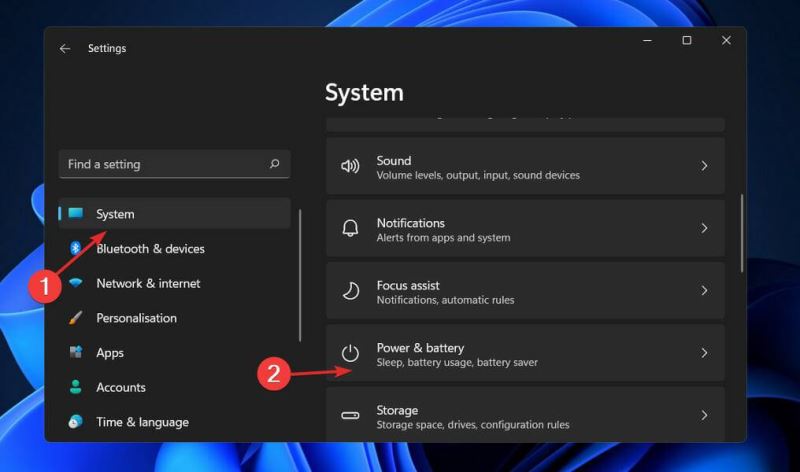
现在滚动到屏幕和睡眠部分并手动设置您希望 PC 进入睡眠模式的非活动时间间隔。
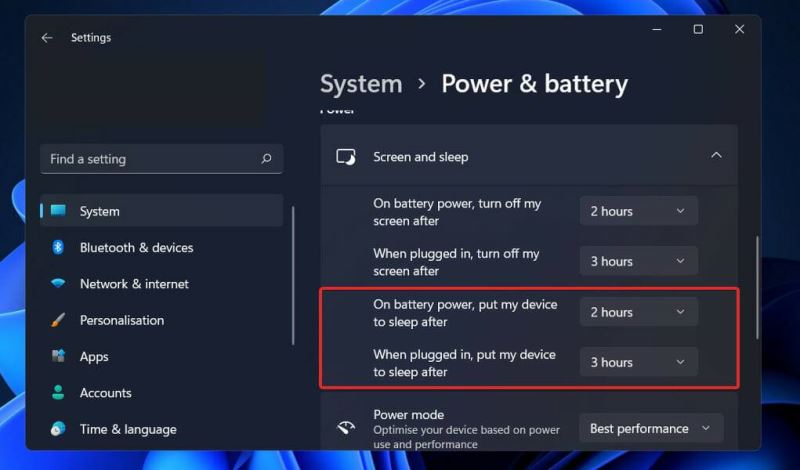
2、更改电脑休眠时间
按 Windows + S 键打开 搜索 栏,然后键入 选择电源计划并单击最相关的结果。
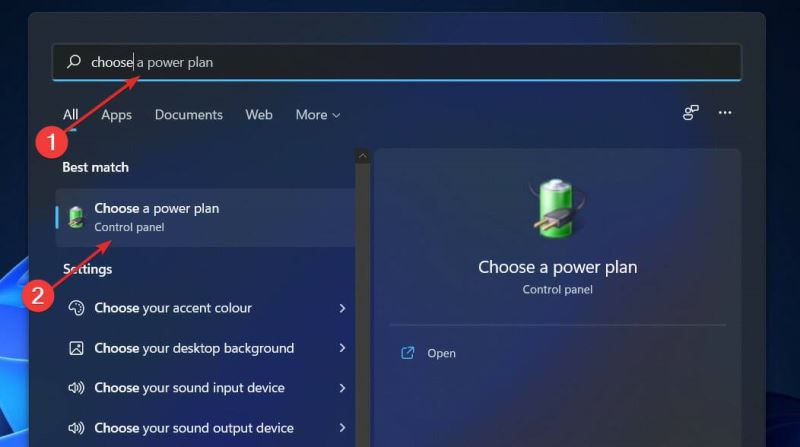
现在从左侧面板单击选择计算机休眠时的选择。
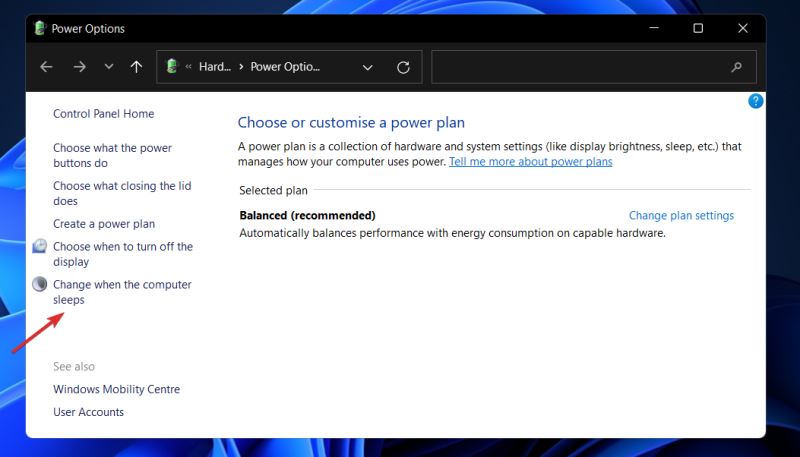
最后,选择您希望计算机何时进入睡眠模式,然后单击保存。
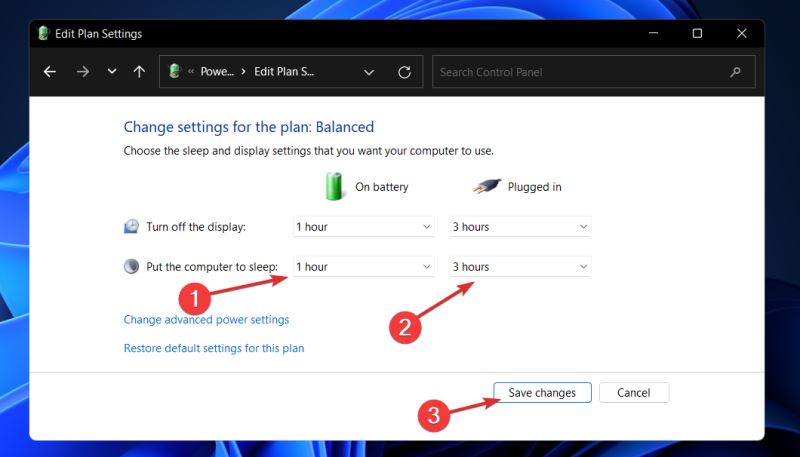
3、执行病毒扫描
单击任务栏中的胡萝卜箭头,在右上角找到您已安装的防病毒软件,然后右键单击它并选择打开应用程序界面的38. 有一种爱,明明是深爱,却说不出来。有一种爱,明明想放弃,却无法放弃。有一种爱,明知是煎熬,却又躱不开。有一种爱,明知无前路。心却早已收不回来。选项。

现在单击执行智能扫描或任何类似于病毒扫描的按钮。
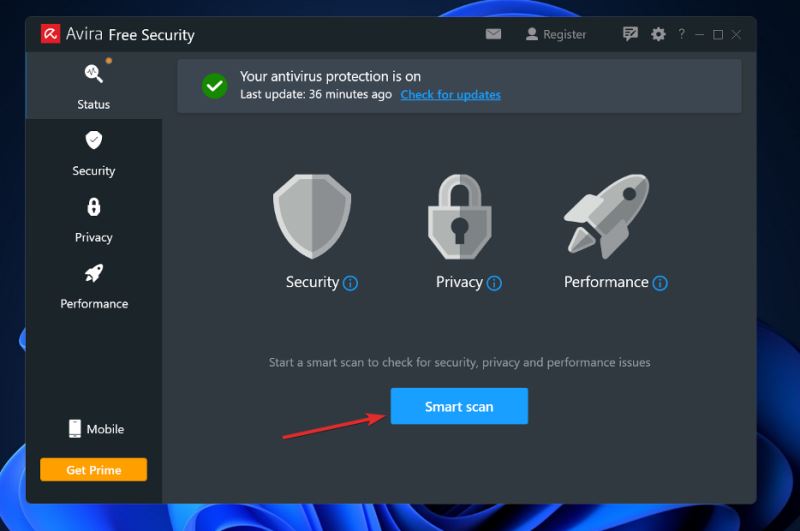
计算机上存在病毒或恶意软件可能会阻止您的设备进入睡眠模式。
4、关闭屏保模式
按 Windows + S 键打开 搜索 栏,然后键入打开或关闭屏幕保护程序,然后 单击最相关的结果。
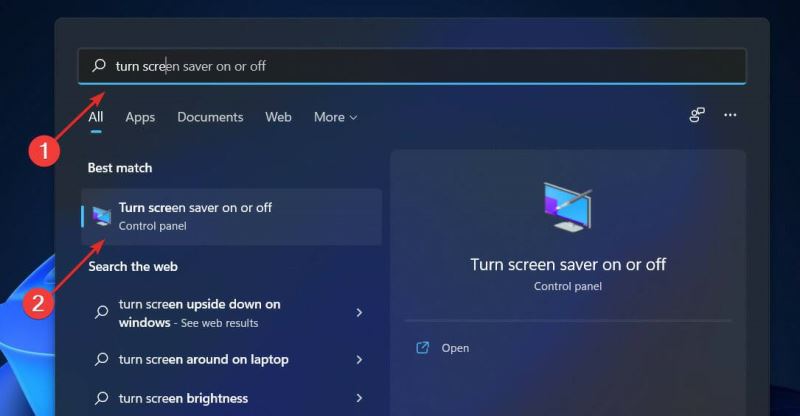
现在选择屏幕保护程序下的无,然后单击确定。
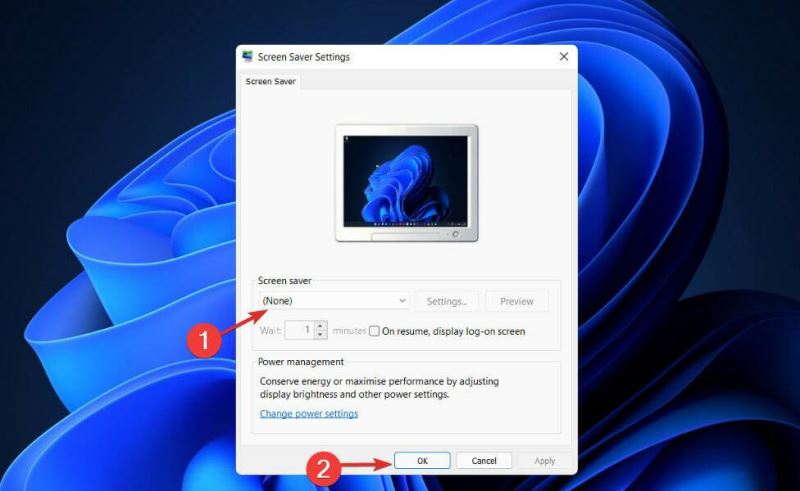
5、取出电池
此步骤适用于使用膝上型计算机或台式计算机的用户。如果您的 PC 经常拒绝睡眠,即使所有设置都正确,最有可能的罪魁祸首是电池本身。
建议取出 CMOS 电池 15 分钟,然后重新插入以查看问题是否已解决。或者,应更换 CMOS 电池。
如果您设备的电池不可更换,您可以在决定更换之前使用第三方应用程序来跟踪它的剩余电量。
















